使用Win10系统内置备份功能备份系统映像文件
1、Windows10-14361版系统用系统内置备份功能备份系统文件的方法步骤:点击系统桌面右下角的【操作中心】图标,在打开的操作中心侧边栏中点击【所有设置】;
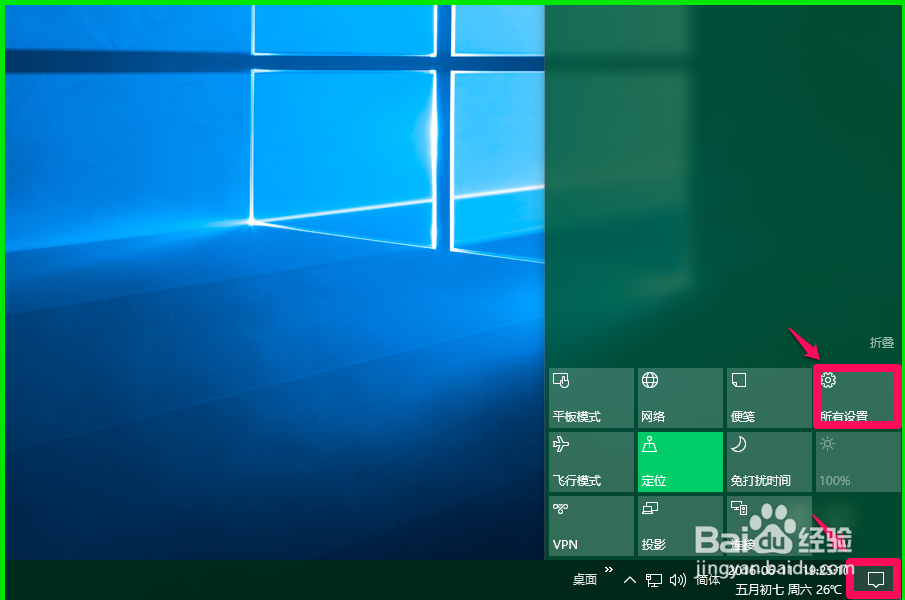
2、我们在打开的Windows设置窗口点击:更新和安全;
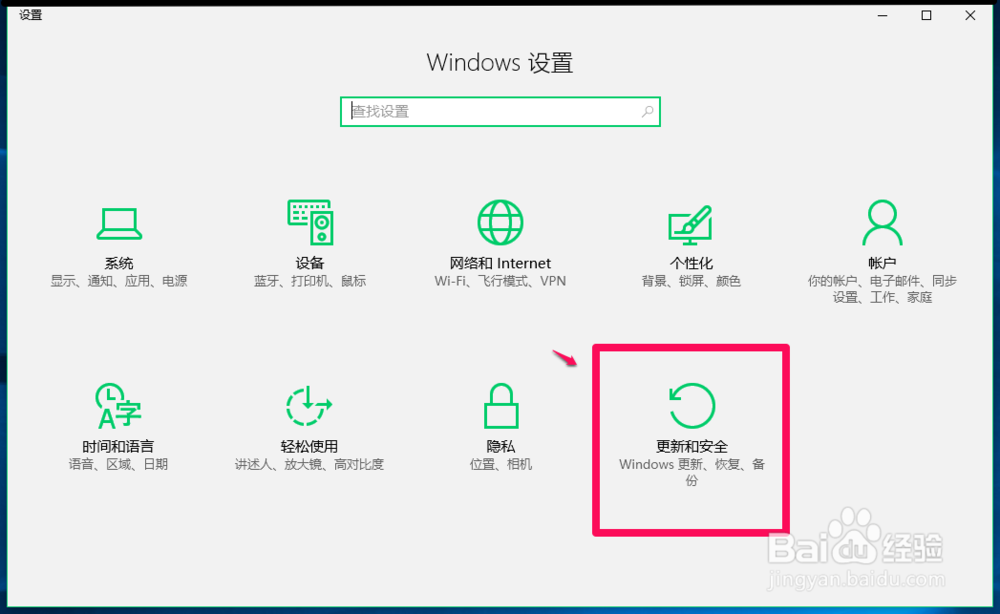
3、在主页设置窗口,点击窗口左侧的【备份】,在对应的右侧窗口点击【转到备份和还原(Windows7)】;注意:如果使用Windows7备份和还原工具创建了备份,则在Windows10系统中仍可使用该工具。意即没有使用Windows7备份和还原工具创建备份,则该方法不适宜Windows10系统备份。

4、在备份和还原窗口,我们点击窗口左侧的【创建系统映像】;

5、随即打开创建系统映像 - 你想在何处保存备份?窗口,如果我们需要在U盘中保存系统备份文件,插入U盘,点击【在硬盘上(H)】栏的小勾,在下拉菜单中选择【系统备份U盘(D)】;
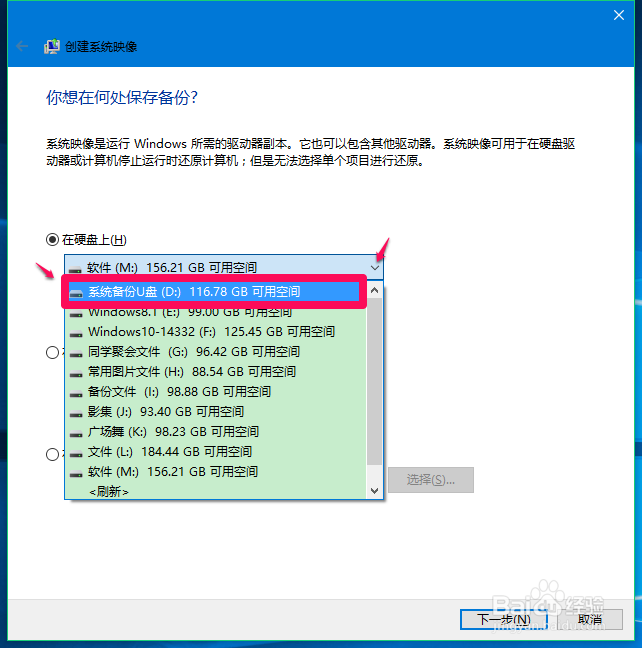
6、我们选择系统备份U盘(D)以后,在硬盘上(H)栏中显示了系统备份U盘(D)124.99GB 可用空间(注:U盘容量为128GB),再点击:下一步(N);
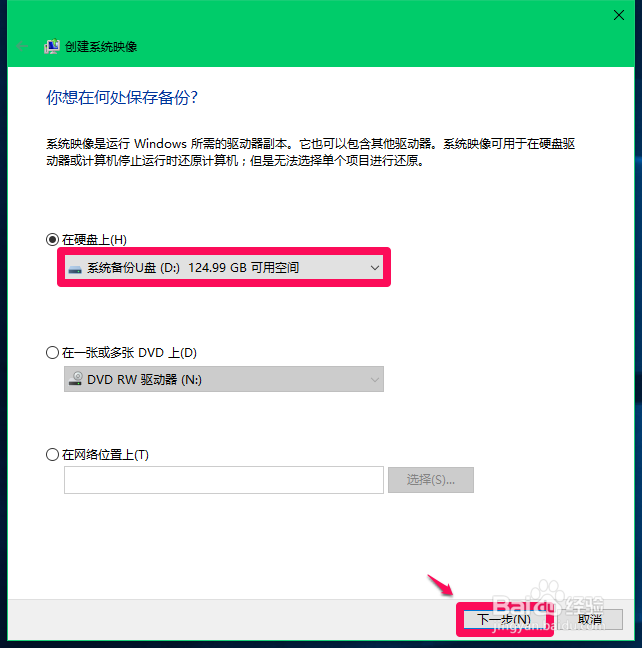
7、此时打开了创建系统映像 - 你要在备份中包括哪些驱动器?的窗口,如果我们只备份Windows-14361版系统文件,则点击【Windows10-14361(C:)系统】,再点击:下一步(N);
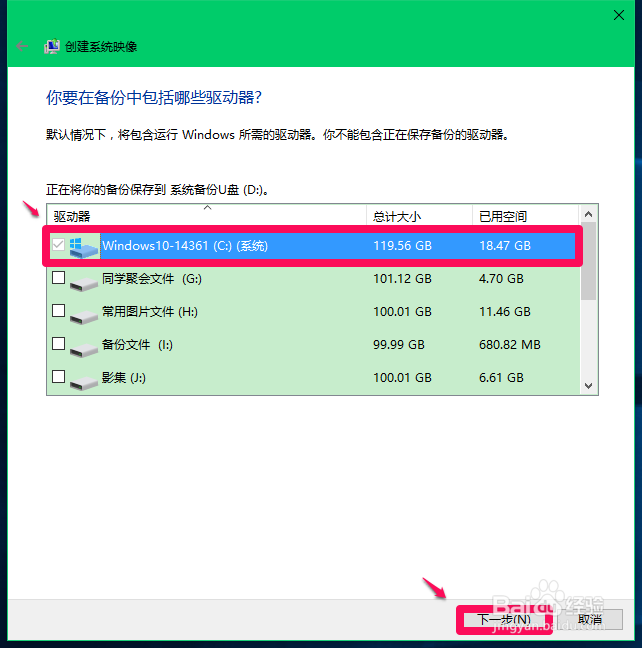
8、在创建系统映像 -确认你的备份设置窗口中,我们确认备份无误后,点击【开始备份】;
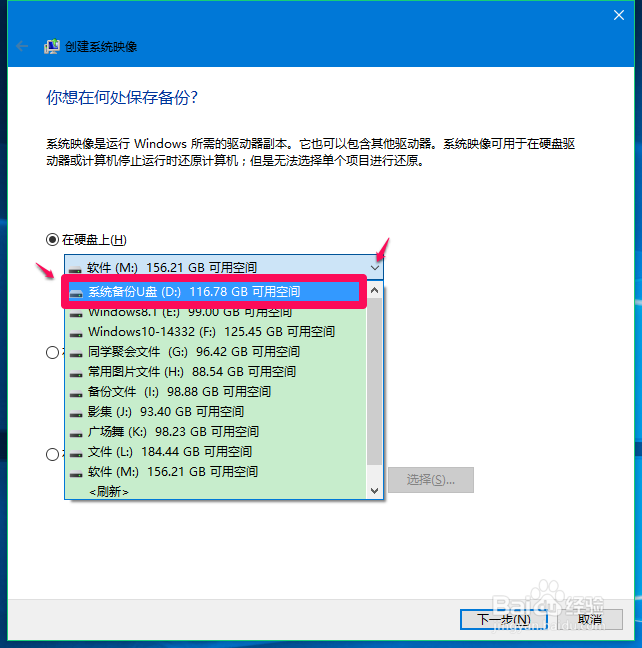
9、正在创建备份,时间较长,1小时左右;

10、备份已经成功完成,如果需要创建系统修复光盘,则在弹出的对话框中点击【是(Y)】,如果不需要创建系统修复光盘,则在在弹出的对话框中点击【否(N)】;
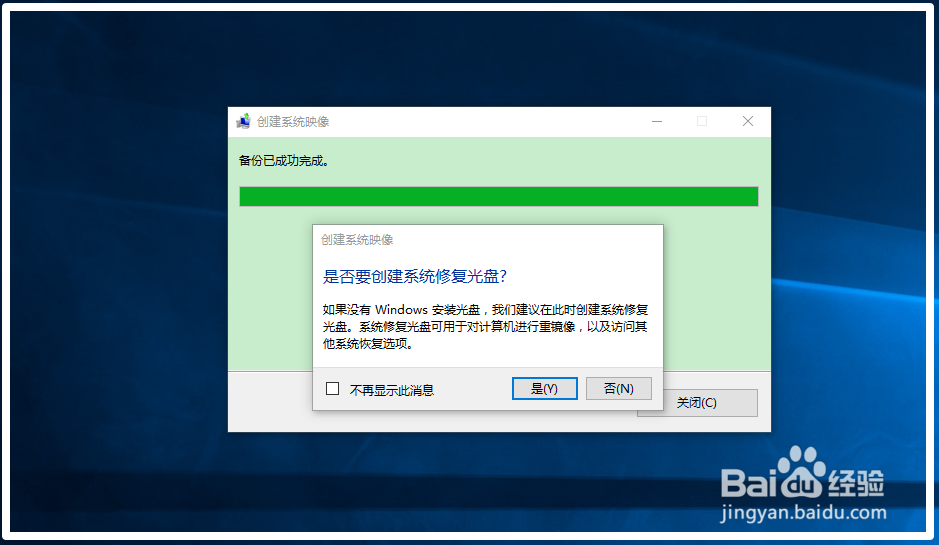
11、本人现在把系统备份在U盘中,不需要创建系统修复光盘,点击【否(N)】后,在创建系统映像窗口中点击【关闭(C)】。
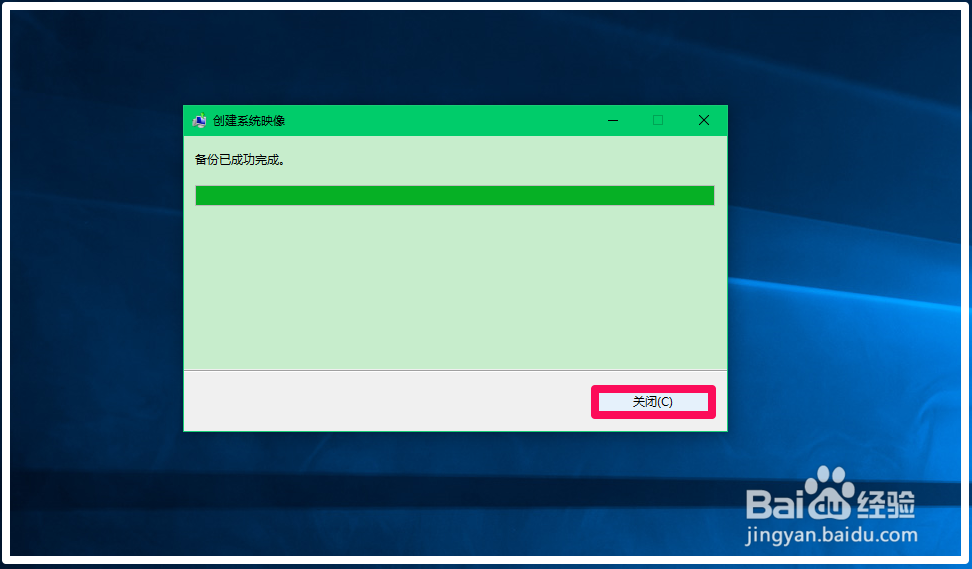
12、至此,W坡纠课柩indows10-14361系统备份系统文件操作全部完成。如果系统出现问题,需要恢复系统时,我们插入系统备份炽扃仄呦U盘,点击系统桌面右下角的【操作中心】图标 - 【所有设置】-【更新和安全】-【恢复】,在恢复对应右侧窗口中点击【高级启动】项中的【立即重启】,然后按照提示操作就可以恢复Windows10-14361系统。

13、以上即:Windows10-14361版系统用系统内置备份功能备份系统文件的方法,供朋友们参考使用。